
Presque toutes les actions que l'utilisateur souhaite produire avec son propre réseau doivent être effectuées via l'interface Web du routeur connecté. Ces manipulations incluent le chronométrage du port, la modification des paramètres réseau sans fil, le réglage du filtrage par des paramètres spécifiés et bien plus encore, y compris le processus de configuration principale lorsque le routeur est d'abord connecté. Ensuite, nous souhaitons soumettre un guide étape par étape pour les détenteurs de routeurs TP-Link qui ne savent pas exactement comment entrer le centre Internet.
Étape 1: Connexion d'un routeur à un ordinateur
Il devrait être prioritaire de décompresser le périphérique résultant et de le connecter à l'ordinateur, sans oublier et sur le câble du fournisseur. Si vous souhaitez utiliser une connexion sans fil, il vaut la peine d'utiliser un mot de passe d'accès standard au point Wi-Fi. Nous vous recommandons de lire tout cela plus en détail dans un manuel séparé sur notre site Web à l'aide du lien suivant.

En savoir plus: Connexion du routeur TP-Link à un ordinateur
Étape 2: Connectez-vous à l'interface Web
Allez à la principale étape du matériel d'aujourd'hui, qui est directement connecté au centre Internet des routeurs du fabricant. Le principe d'action est le même pour tous les modèles et la différence est observée que dans l'apparence de l'interface Web et l'adresse à saisir dans le navigateur.
- Pour commencer, faites attention à l'autocollant, situé sur le panneau arrière de l'appareil. Ici, trouvez l'adresse à connecter, connectez-vous et mot de passe standard.
- Maintenant, allez à n'importe quel navigateur pratique, où vous entrez la même adresse qui vient d'être découverte. Dans les nouveaux modèles TP-Link, il a une vue sur tplinkwifi.net ou tplinklogin.net. Les propriétaires de vieux modèles doivent être introduits 192.168.1.1 ou 192.168.0.1.
- Après la transition vers l'adresse spécifiée, le formulaire sera affiché que vous souhaitez remplir pour entrer dans l'interface Web. Dans la plupart des cas, le mot de passe standard et le nom du compte coïncident et ont la valeur de l'administrateur. Entrez la phrase clé et exécuter l'autorisation.
- La fenêtre principale du centre Internet est maintenant affichée à l'écran. Son apparence dépend du firmware du modèle utilisé. Cela signifie que vous pouvez commencer en toute sécurité à la configuration ou au travail d'autres actions, pour quelle autorisation a été effectuée.
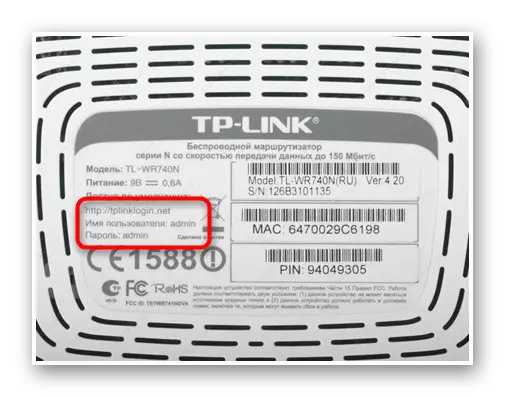

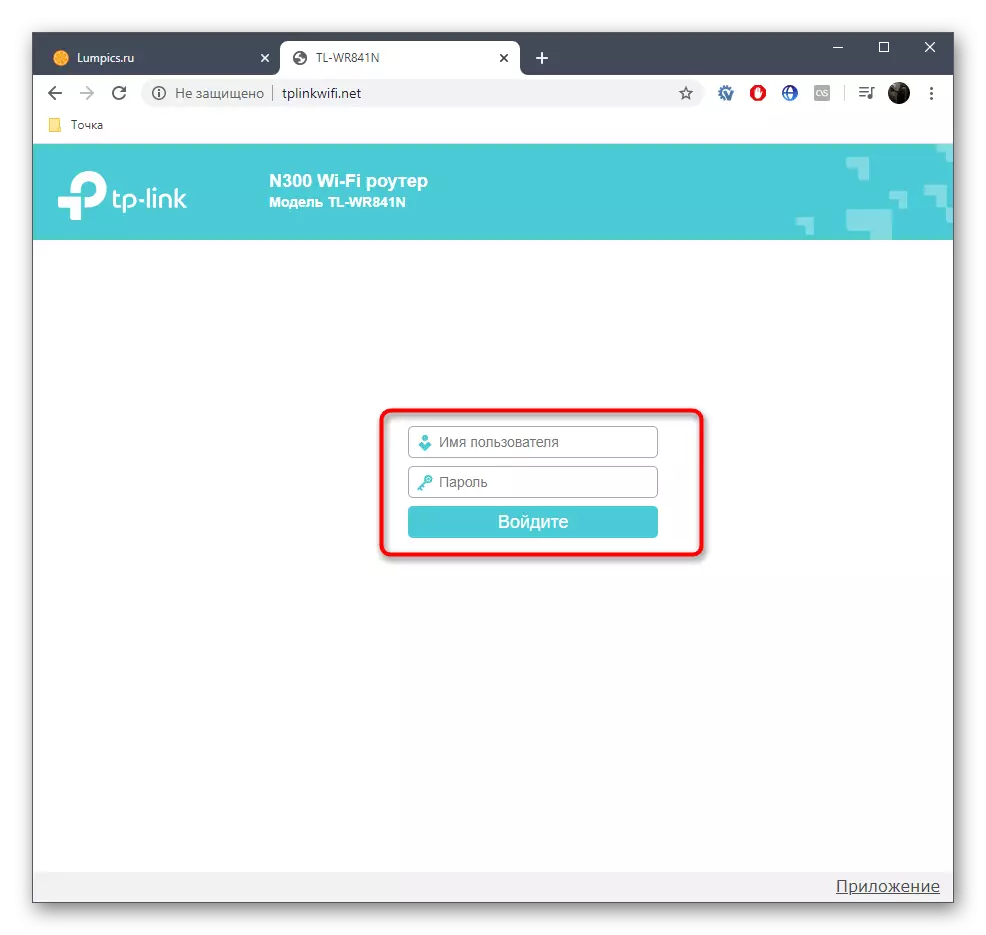
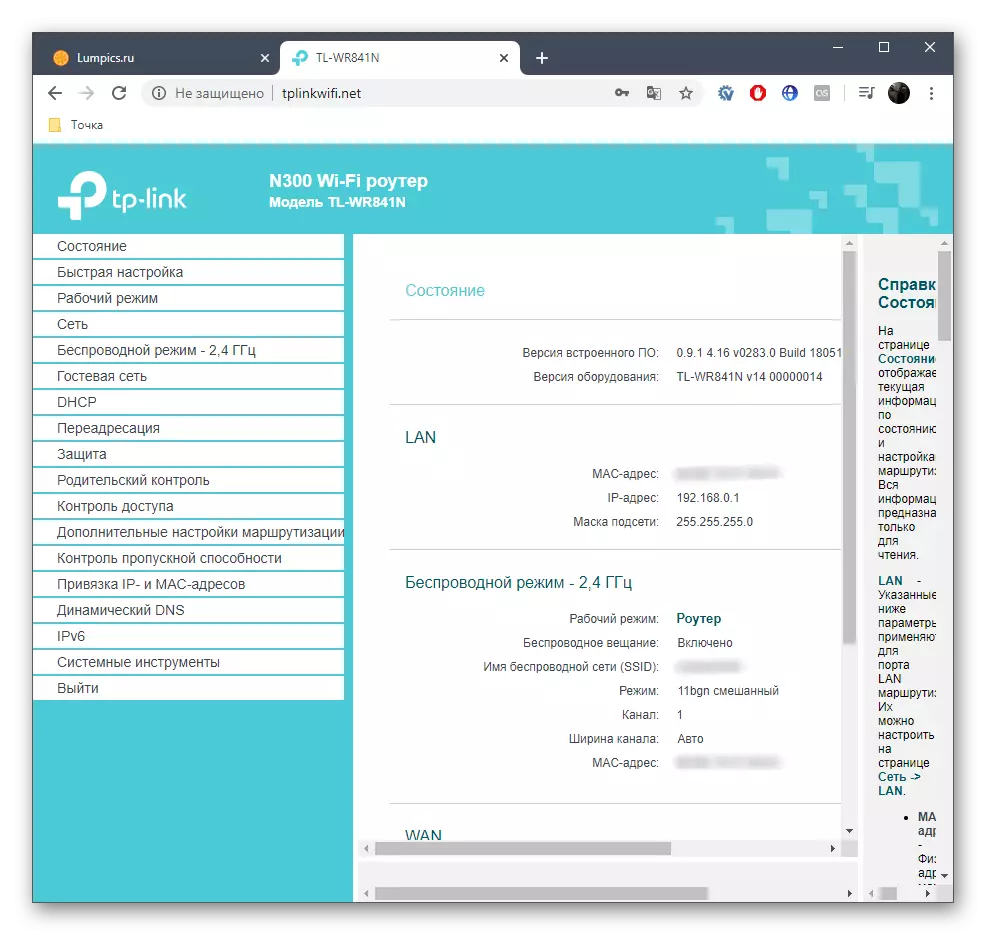
Étape 3: Routhe Setup
Le plus souvent, l'utilisateur entre dans l'interface Web du routeur afin de compléter sa configuration complète ou partielle. Sur notre site, vous trouverez des instructions spéciales expliquant chaque étape de réglage et permettant de faire face plus rapide et plus facile à faire face à cette tâche. Suivez le lien ci-dessous pour afficher le principe d'édition des paramètres à l'aide de l'exemple de l'un des modèles d'équipement les plus populaires de TP-Link.

En savoir plus: Configuration du routeur TL-WR841N TL-WR841N
Résoudre des problèmes possibles
À la fin, nous voulons faire attention aux problèmes associés à l'entrée dans les paramètres du routeur. Le plus souvent, ils sont causés par le manque de connexion ou une configuration initiale incorrecte, lorsque l'utilisateur oublie les données d'entrée ou d'autres problèmes. Dans un autre article, toutes les causes possibles de telles difficultés sont décrites en détail. Nous vous recommandons de vous familiariser si les étapes ci-dessus ne vous aidaient pas normalement se connecter dans le centre Internet.
Voir aussi: Résoudre le problème avec l'entrée de la configuration du routeur
Vous savez maintenant que l'entrée dans le centre Internet de tout modèle du routeur de TP-Link ne prendra pas beaucoup de temps, et toutes les erreurs apparaissent assez rarement. Il reste seulement de suivre les instructions restantes pour faire face à cette opération.
